vivo手机怎么连接u盘教程 vivo手机如何读u盘
更新时间:2023-03-24 09:31:44作者:xiaoliu
我们知道u盘都是在电脑上使用的,因为电脑上都标配有许多个usb接口,其实在手机上也可以读取u盘,那么vivo手机怎么连接u盘教程呢?vivo手机的接口默认不支持u盘,需要借助一个转接口才能连接u盘,接下来小编就和大家分享vivo手机怎么连接u盘的方法。
vivo手机怎么读取u盘:
1、由于手机和u盘接口不同,所以我们需要先购买一个“OTG转换口”。
2、将Type-C口插入手机,另一个type-a口就能插u盘了。

3、连接后,打开手机“设置”。
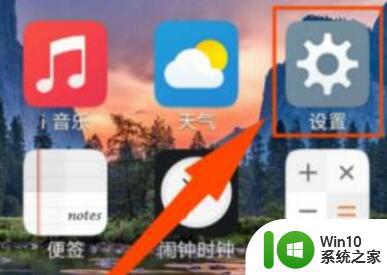
4、接着进入其中的“更多设置”。
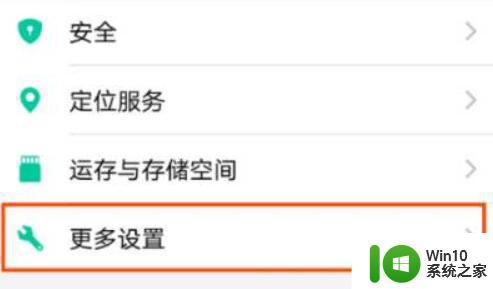
5、然后打开列表下的“OTG”选项。
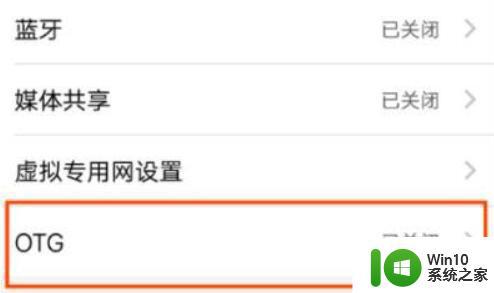
6、最后打开“OTG”开关就可以读取u盘了。
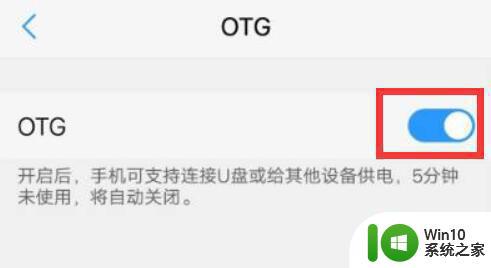
以上就是vivo手机怎么读取u盘的操作方法,借助一个otg转接口,就可以让vivo手机连接u盘了。
vivo手机怎么连接u盘教程 vivo手机如何读u盘相关教程
- 手机如何读取u盘的文件?手机读取u盘文件的方法 手机连接u盘读取文件的步骤
- 如何更新vivo手机最新版本 更新vivo手机系统新版本的教程
- 电视如何投屏连接手机vivo vivo手机投屏到电视上的最新教程(2020年更新)
- 锁屏密码怎么设置vivo手机 vivo手机锁屏密码设置教程
- vivo如何关闭5g网络 vivo手机如何关闭5G连接
- vivo如何连接otg vivo手机OTG功能怎么打开
- 苹果手机怎么用u盘 苹果手机连接u盘方法 苹果手机如何连接U盘
- 固态u盘怎么连接iphone手机 固态u盘可以连接苹果手机吗
- 怎么唤醒vivo手机的语音助手 唤醒vivo手机语音助手的方法
- 关闭语音助手怎么关闭vivo vivo手机如何关闭智能语音助手
- vivo时间怎么设置在屏幕上 vivo手机桌面时间设置教程
- vivo手机声音太小怎么解决 vivo手机声音太小如何解决
- U盘装机提示Error 15:File Not Found怎么解决 U盘装机Error 15怎么解决
- 无线网络手机能连上电脑连不上怎么办 无线网络手机连接电脑失败怎么解决
- 酷我音乐电脑版怎么取消边听歌变缓存 酷我音乐电脑版取消边听歌功能步骤
- 设置电脑ip提示出现了一个意外怎么解决 电脑IP设置出现意外怎么办
电脑教程推荐
- 1 w8系统运行程序提示msg:xxxx.exe–无法找到入口的解决方法 w8系统无法找到入口程序解决方法
- 2 雷电模拟器游戏中心打不开一直加载中怎么解决 雷电模拟器游戏中心无法打开怎么办
- 3 如何使用disk genius调整分区大小c盘 Disk Genius如何调整C盘分区大小
- 4 清除xp系统操作记录保护隐私安全的方法 如何清除Windows XP系统中的操作记录以保护隐私安全
- 5 u盘需要提供管理员权限才能复制到文件夹怎么办 u盘复制文件夹需要管理员权限
- 6 华硕P8H61-M PLUS主板bios设置u盘启动的步骤图解 华硕P8H61-M PLUS主板bios设置u盘启动方法步骤图解
- 7 无法打开这个应用请与你的系统管理员联系怎么办 应用打不开怎么处理
- 8 华擎主板设置bios的方法 华擎主板bios设置教程
- 9 笔记本无法正常启动您的电脑oxc0000001修复方法 笔记本电脑启动错误oxc0000001解决方法
- 10 U盘盘符不显示时打开U盘的技巧 U盘插入电脑后没反应怎么办
win10系统推荐
- 1 萝卜家园ghost win10 32位安装稳定版下载v2023.12
- 2 电脑公司ghost win10 64位专业免激活版v2023.12
- 3 番茄家园ghost win10 32位旗舰破解版v2023.12
- 4 索尼笔记本ghost win10 64位原版正式版v2023.12
- 5 系统之家ghost win10 64位u盘家庭版v2023.12
- 6 电脑公司ghost win10 64位官方破解版v2023.12
- 7 系统之家windows10 64位原版安装版v2023.12
- 8 深度技术ghost win10 64位极速稳定版v2023.12
- 9 雨林木风ghost win10 64位专业旗舰版v2023.12
- 10 电脑公司ghost win10 32位正式装机版v2023.12